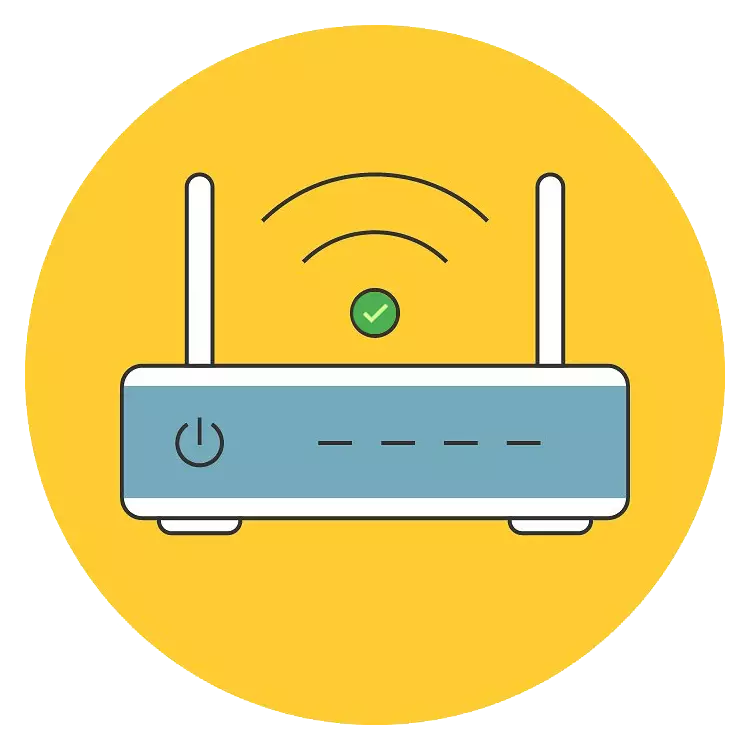
Ei aina signaalin laatu, joka antaa Wi-Fi-reitittimen, vakaa ja tehokas. Kaksi laitetta voi olla jopa pienessä huoneessa ja samalla langattoman yhteyden tehotaso voi olla toivottavaa paremmin. Tällaisten ongelmien syyt ovat jonkin verran, ja sitten näytämme yksityiskohtaisempia tapoja poistaa ne.
Wi-Fi vahvistaa reititinsignaalia
Voit lisätä reitittimen signaalia laiteohjelmistoon liittyvistä ohjelmistoasetuksista ja toimivaltaisesta sijainnista, joka yhdistää laitteiston huoneeseen. Lisäksi on lisälaitteita, jotka parantavat laatua ja lisäävät signaalin valintaa.Menetelmä 1: Ulkoinen reititin asennus
Riippuen siitä, miten ja missä modeemi on asennettu, signaali on erilainen. On olemassa useita yksinkertaisia vinkkejä reitittimen antaman signaalitason parantamisesta.
- Reitittimen oikea sijainti. On loogista, että aloilla sijaitsevat verkkolaitteet sopivat radioaallojen kulkuun, useimmiten antavat pahimman signaalin. Vältä esteiden jälkeen:
- Huoneen kaukana kulmassa;
- Aseta seinän vieressä (erityisesti tiheä betoni, vahvistettu betoni, tiili, äänieristys) tai lattia;
- Monipuoliset metallirakenteet (palkit, ovet);
- Peilit ja akvaariot.

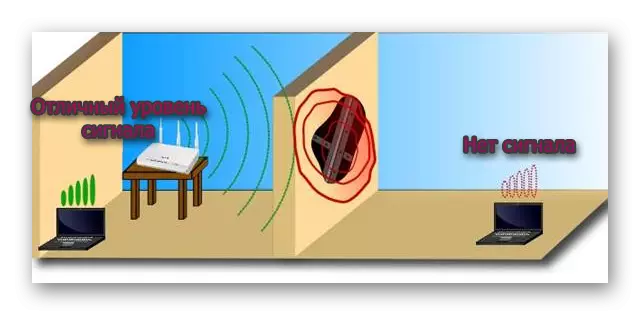
Asenna reititin huoneen keskipisteeseen, lyhentää etäisyyttä kannettavaan tietokoneeseen ja muihin laitteisiin. Tällöin missä tahansa nurkassa ei ole tietokonetta, se saa saman vakaan signaalin.
- Sähkölaitteet, joilla on sama taajuus. Lähellä olevia sähkölaitteita, jotka toimivat 2,4 GHz: n taajuudella, kuten mikroaaltoina tai kiinteinä radiopuhelimissa, voivat keskeyttää reitittimen aallot, häiritsevät sen signaalin.
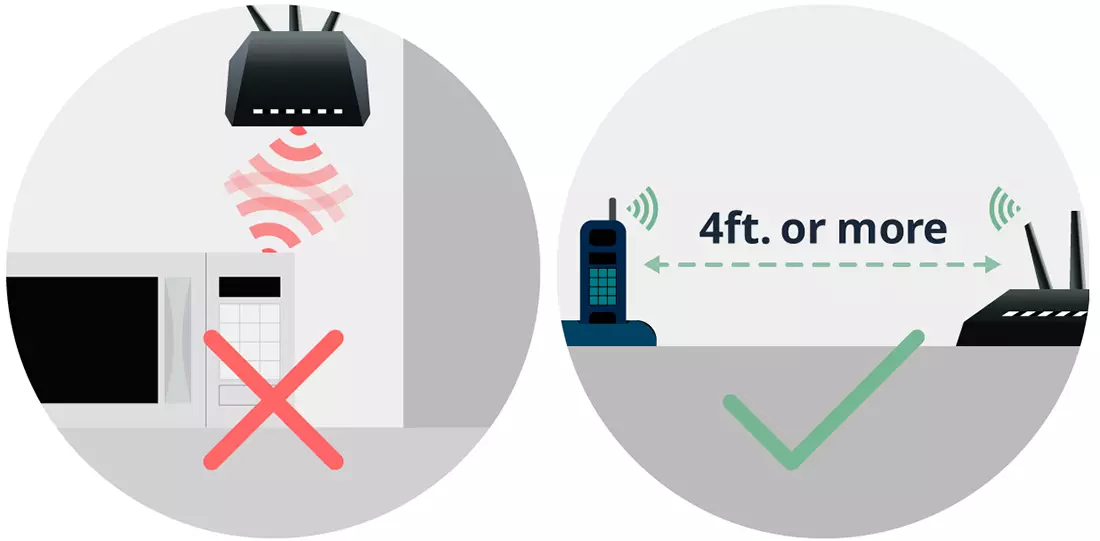
Aseta joitakin näistä laitteista pois, antaen Wi-Fi: n. Huomaa, että tämä on merkityksellinen vain 2,4 GHz: n reitittimille. Jos modeemi toimii 5 GHz: lle, tämä tuote on todennäköisesti hyödytön, koska suurin osa läheisistä laitteista aiheuttaa häiriöitä.
- Reitittimen suorituskyvyn määrittäminen. Tärkeä tekijä on itse laitteiston laatu. Älä odota hyvää työtä kiinalaisilta edullisilta reitittimiltä. Todennäköisesti he eivät pysty tarjoamaan luotettavaa langatonta yhteyttä, erityisesti keskimäärin ja kaukana laitteista.
- Antennien suunta. Jos itse reitittimellä on mahdotonta muuttaa, yritä ainakin konfiguroida antennit muuttumalla kaltevuuden kulman muuttamalla. Sääntönä ne pyörivät eri suuntiin, tiukasti pystysuorasta vaakasuoraan asentoon. Säädä ne tarkistamalla signaalitasoa.
- Verkon jännite. Jos pistorasiassa, jossa reititin on kytketty, jännite on alle 220 V, sinun pitäisi etsiä uusi sähkölähde. Matalajännite voi vaikuttaa haitallisesti modeemiin, minkä vuoksi se tuottaa alhaisen signaalin.

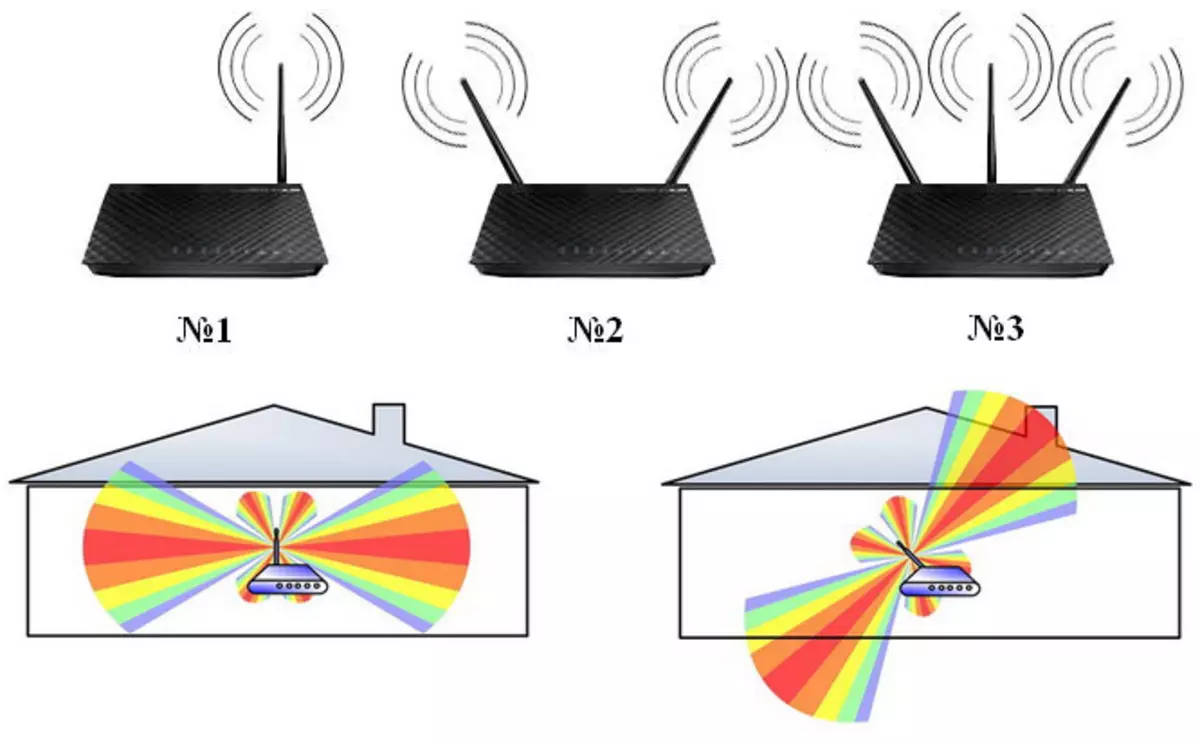
Tapa 2: Reititherohjelmiston kokoonpano
Firmware Reitittimet on yleensä räätälöity maksimaaliseen suorituskykyyn. Kuitenkin manuaalisella vilkkumalla, virheellisesti asetetut arvot, laitteiden käyttö ei ole Internet-palveluntarjoaja, vaan erikseen ostettu, tiettyjä parametreja voidaan konfiguroida väärin tai ei ole määritetty lainkaan.
Kanavan muutos
Yksi yksinkertaisista menetelmistä, jotka vaikuttavat positiivisesti signaalin laatuun, on kanavan muutos, jolla se kulkee. Tämä pätee erityisesti monikerroksisten ja huoneistojen asukkaiden keskuudessa, jossa Wi-Fi: n reitittimet häiritsevät toisiaan jakamaan internet. Kuinka tehdä, lue alla oleva linkki.
Lue lisää: Kanava Vaihda Wi-Fi reitittimessä
Toimintatilan muuttaminen
Käyttäjät, joilla on reititin, jossa on asennettu useampi kuin yksi antenni, voi vaihtaa toimintatilan asetuksissa. Vakio oletustila on sekoitettu (B / G / N tai G / N). Valitsemalla 802.11n, voit tehdä enemmän kuin Internetin nopeutta, mutta myös sen toiminnan säde.
- Suorita selain ja anna asetukset valmistajan antamien merkintätietojen avulla. Tietoa tästä on useimmiten modeemin pohjassa.
- Koska reitittimen käyttöliittymä on erilainen, yhtenäinen ohje vaaditun parametrin löytämiseksi ei ole mahdollista. Etsi langattomista asetuksista vastaava kohta. Sitä kutsutaan "Wi-Fi", "Wireless", "Langattomat asetukset", "Langaton verkko". Jos välilehtiä on, valitse "Basic", "Yleiset" jne. Siellä Etsi valikkokohta nimeltä "Mode", "Verkkotila", "Wireless Mode" tai vastaava nimet.
- Valitse pudotusvalikosta Ei sekoitettu tila, vaan "vain". Sitä voidaan myös kutsua "vain 11n" tai samalla tavoin.
- Käynnistä reititin uudelleen tallentamalla asetukset.
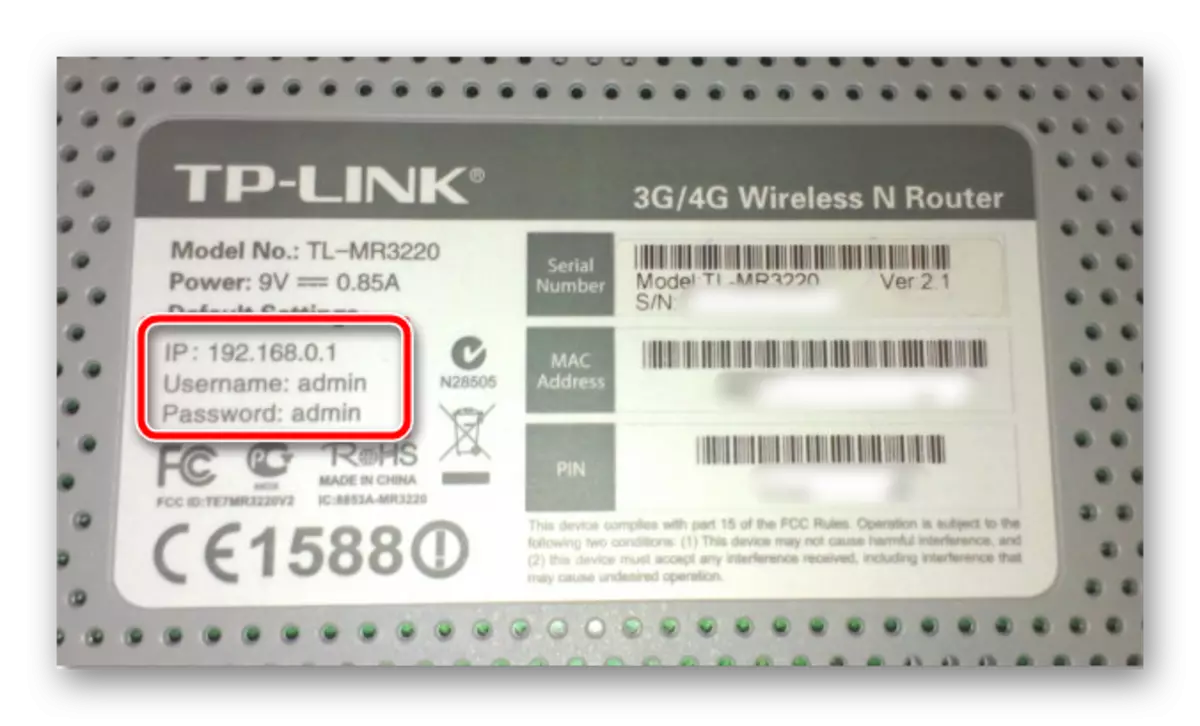
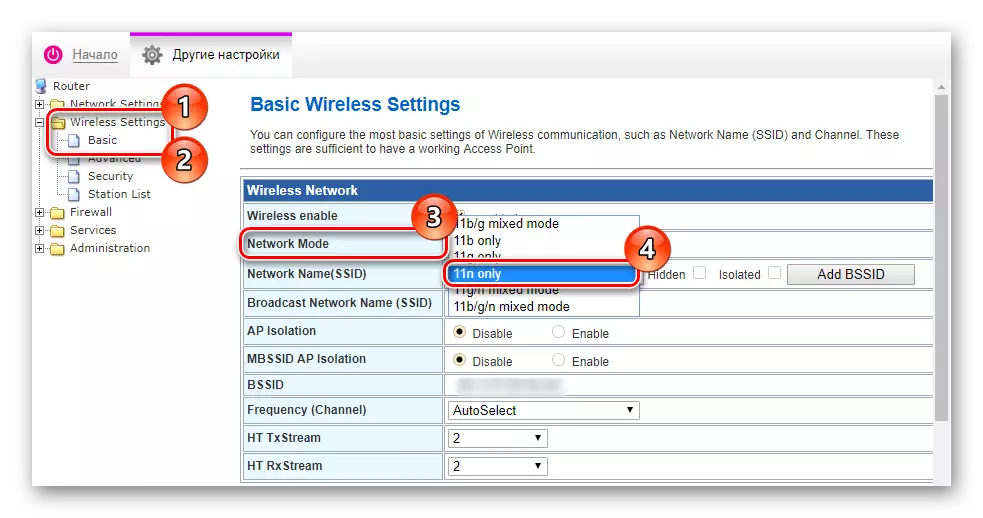
Jos sinulla on ongelmia verkon kanssa, palauta oletusasetuksen mukainen tila.
Lisää voimansiirtoa
Tästä tekstityksestä ja niin on selvää, että on tarkoitus määrittää edelleen. Usein reitittimissä oletusarvoisesti suurin teho on asetettu, mutta se ei ole aina mahdollista. Tiettyjen Internet-palveluntarjoajien kanssa ommelluissa laitteissa asetukset voivat poiketa tehtaalta, joten se ei ole tarpeettomia tarkistaa, mikä taso sinulla on.
- Kun valikossa Wi-Fi-asetukset (miten pääset sinne, kirjoitettu edellä), etsi "TX Power" -parametri. Se voidaan sijoittaa Lisäasetukset-välilehdeltä, "ammattimaisesti", "laajennettu" jne. Valitse pudotusvalikosta tai liukusäädintä, valitse arvo 100%.
- Tallenna asetukset ja käynnistä reititin uudelleen.
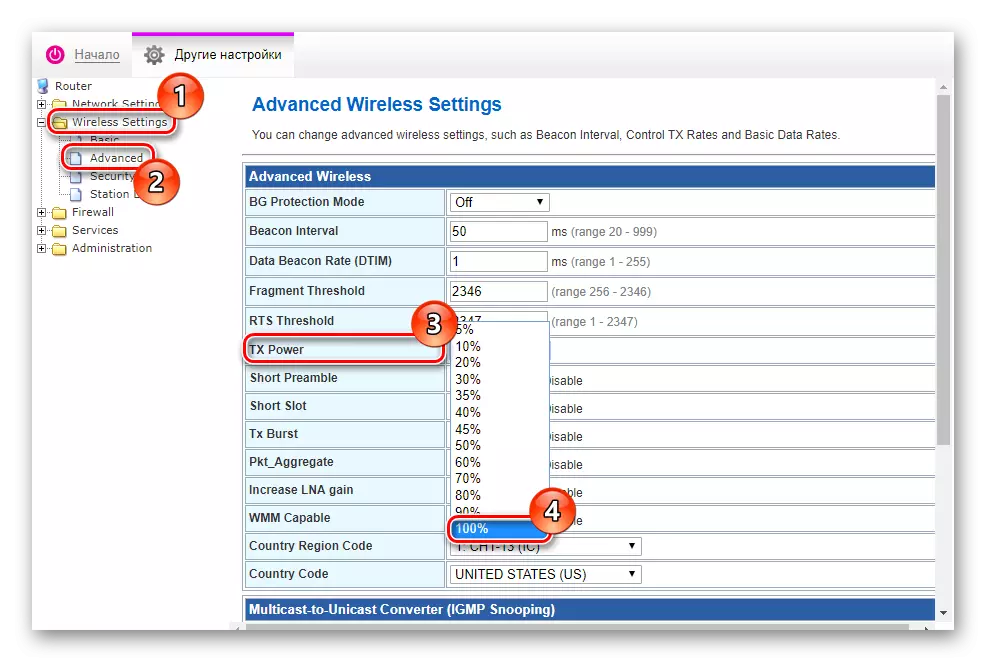
Muista uudelleen alkuarvo ja jos se on virheellinen työ, palauta kokoonpano takaisin.
Lisälaitteiden ostaminen
Jos kaikki edellä mainitut eivät ratkaise ongelmaa, kannattaa ajatella investoimalla käteistä lisävarusteissa, jotka voivat parantaa signaalin laatua.
Wi-Fi-toistin
"Repeiter" -laite, jonka tarkoituksena on laajentaa signaalia, ts. Lisätä sen aluetta. Se on asennettu paikkaan, jossa verkko on vielä kiinni, mutta ei kokonaan. On olemassa tällaisia laitteita useimmiten pistorasiasta, harvemmin - USB: stä tarve muodostaa yhteyden standardin rosettisovittimeen. Perusmallien hinta alkaa 500-600 ruplaa.

Ennen ostamista kiinnitä huomiota standardien tukemiseen, taajuus (ei ole sama kuin reititin - 2,4 GHz), suurin nopeus, ylimääräisten antennien, LAN-porttien läsnäolo ja liitäntätyyppi.
Muita / tehokkaita antenneja
Jotkin laitteet tukevat kahden tai useamman antennien asennusta, mutta tietyistä syistä se asennetaan yksikölle. Tilanne sallitaan ostamalla ylimääräinen antenni (tai antennit).

Jos muita malleja ei ole, voit ostaa yhden, mutta tehokkaamman antennin, korvaa IT-standardin. Tämä on yhtä tehokas tapa kuin ensimmäinen, ja vielä enemmän budjettia, jos ostetaan 1 asia. Hinta alkaa 200 ruplaa.
Katso nämä keskeiset parametrit ennen ostamista:
- Keskittyä. Ohjattu ideaalinen sopii yhden laitteen Wi-Fi-yhteyden liittämiseen, joka toimii piste-piste-tilassa. Omnidirectional on suunniteltu massayhteydelle reitittimeen (kannettava tietokone, älypuhelimet, tabletit).
- Polarisaatio. Tämä parametri riippuu siitä, miten radioaaltoja jaetaan - pystysuoraan tai vaakasuoraan. On parasta ottaa antenni molemmilla polarisaatiolla.
- Standardit (b / n / g); taajuus; Vahvistustaso; pituus.
On monia vinkkejä kotitekoisten vahvistimien luomisesta kalvoista ja tina tölkeistä. Emme suosittele käyttämään tällaisia tapoja, koska itse asiassa ne ovat hyödytöntä ja eivät oikeuta käytetyn ajan ja voimaa, puhumattakaan esteettistä komponenttia.
Tässä artikkelissa tarkastelimme erilaisia tapoja lisätä signaalitasoa. Yhdistä ne - joten voit saavuttaa halutun tuloksen todennäköisesti. Jos mikään tämä ei auta sinua, radikaali vaihtoehto pysyy - muuttaa reititintä. Suosittelemme, että voit ostaa laitteita, jotka toimivat 5 GHz: n taajuudella Classic 2.4 GHz: n sijaan. Ne ovat voimakkaampia, ja 5 GHz: n alue on nyt vapaampi kuin varattu - kaikki laitteet toimivat. Näin ollen häiriö ei ole lähes kokonaan kokonaan, ja radioaaltojen päällystysvyöhyke tulee enemmän.
